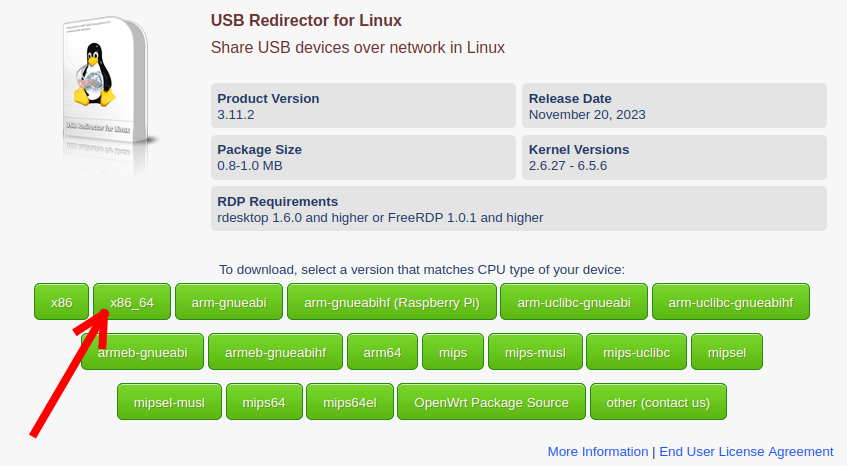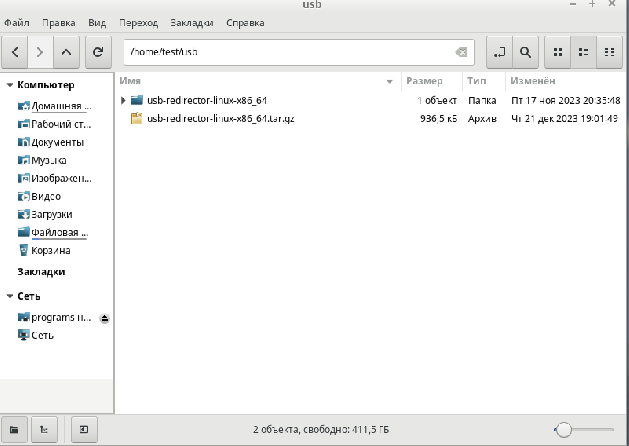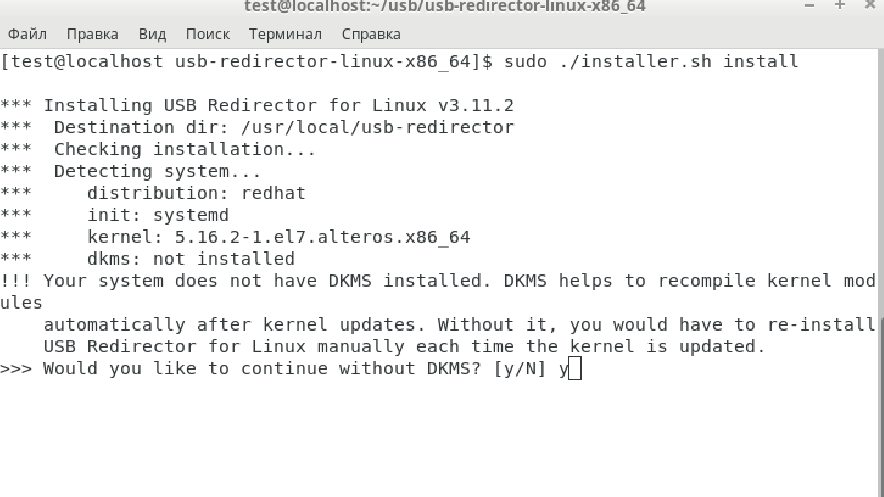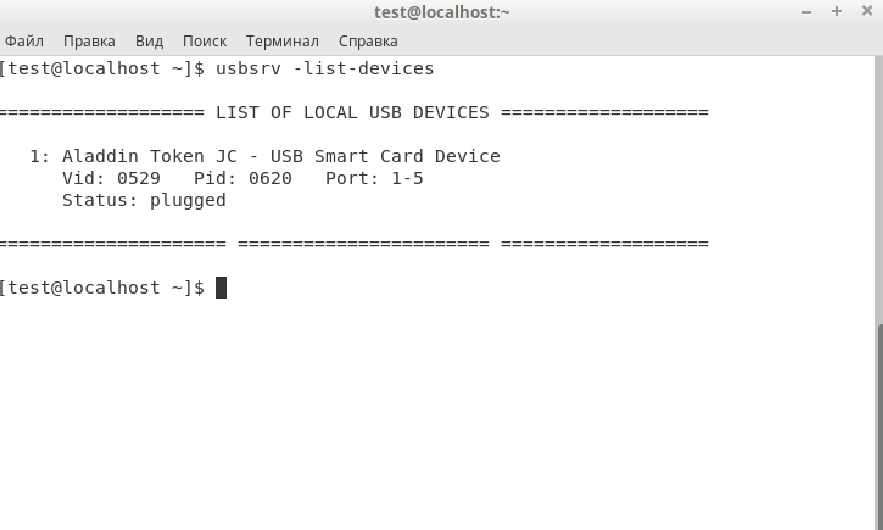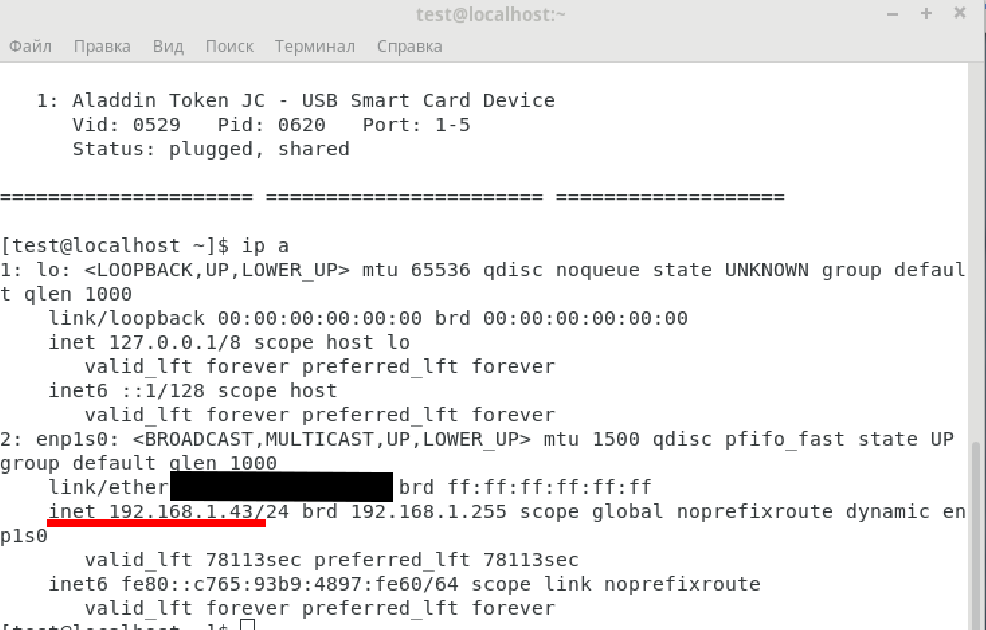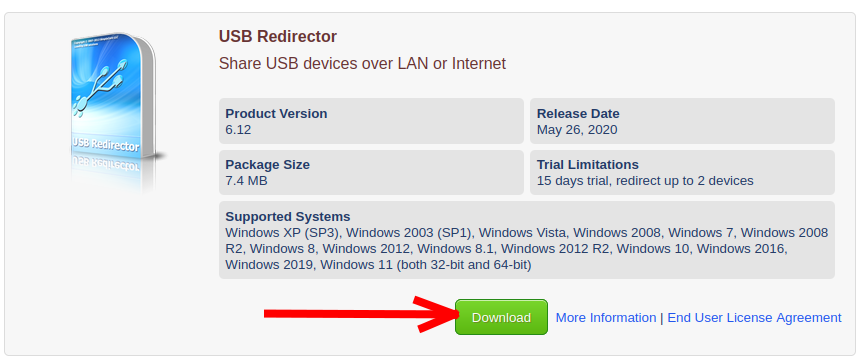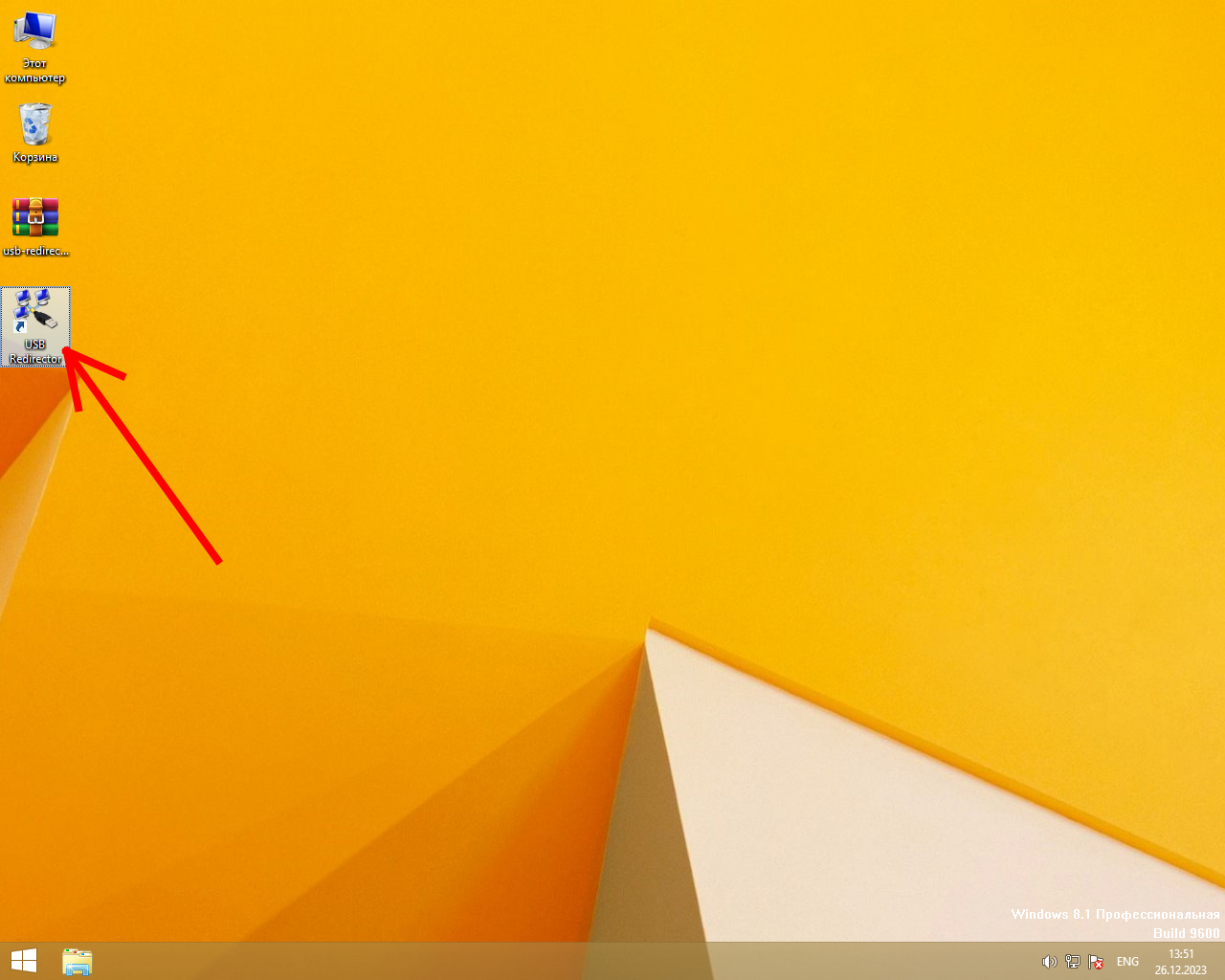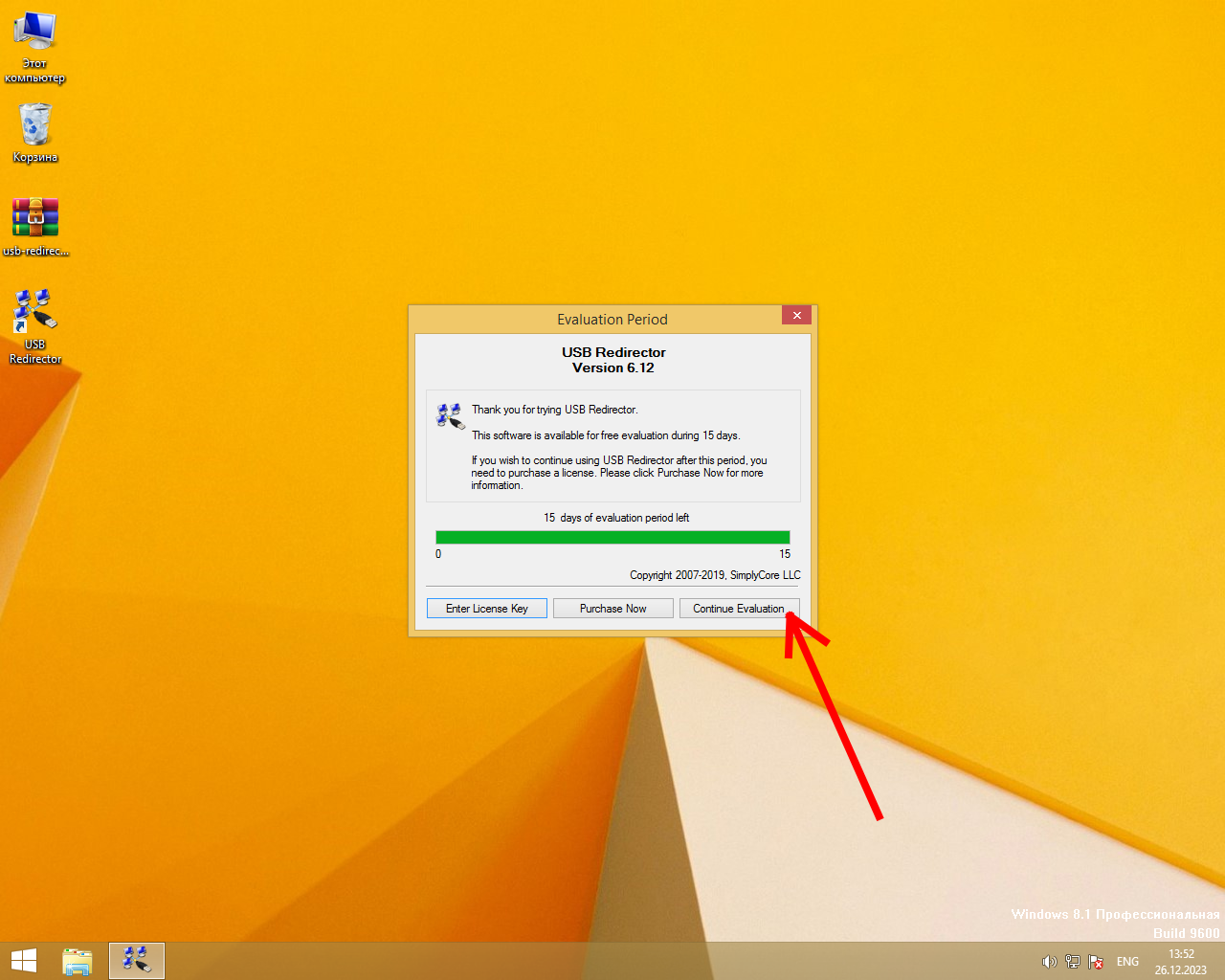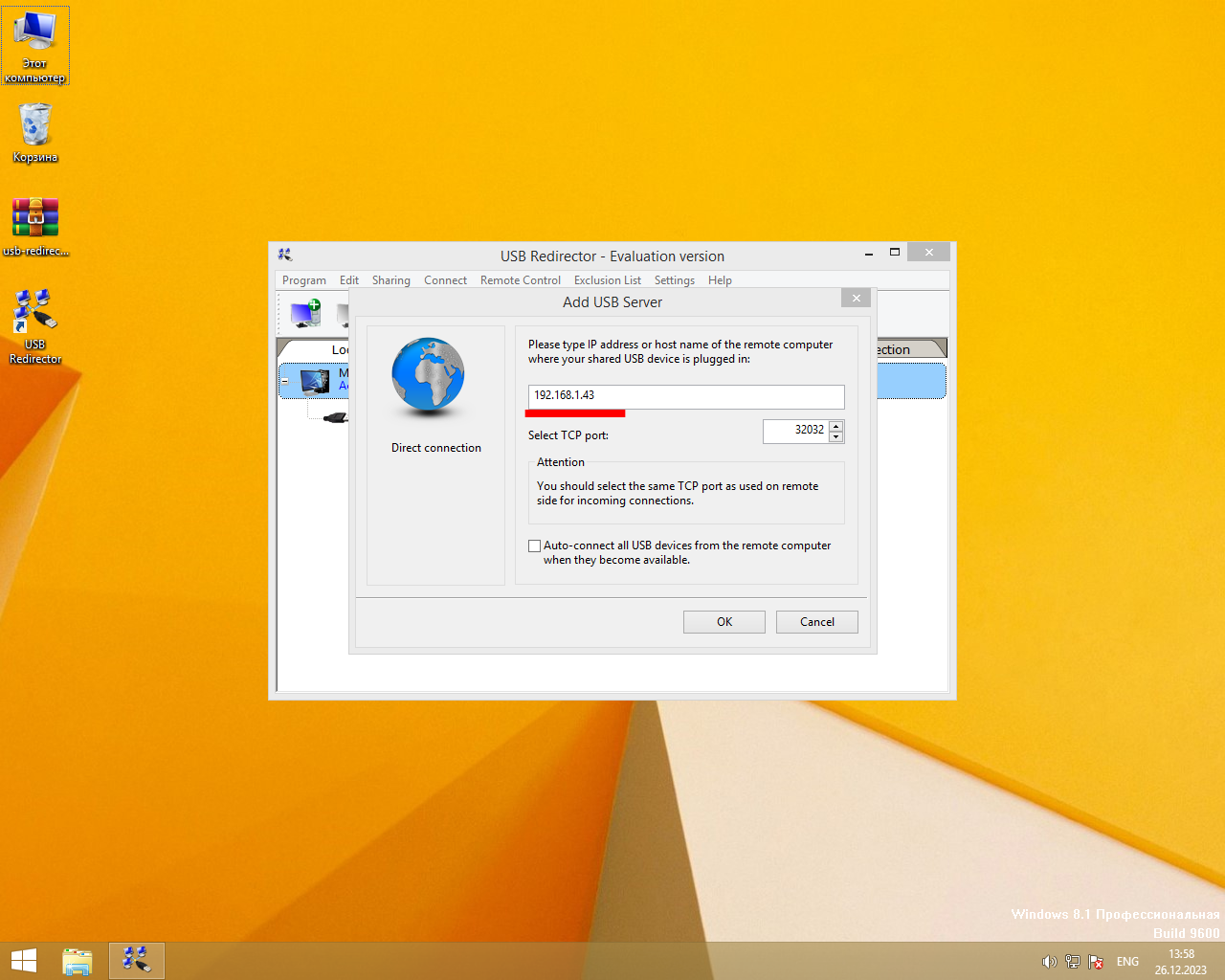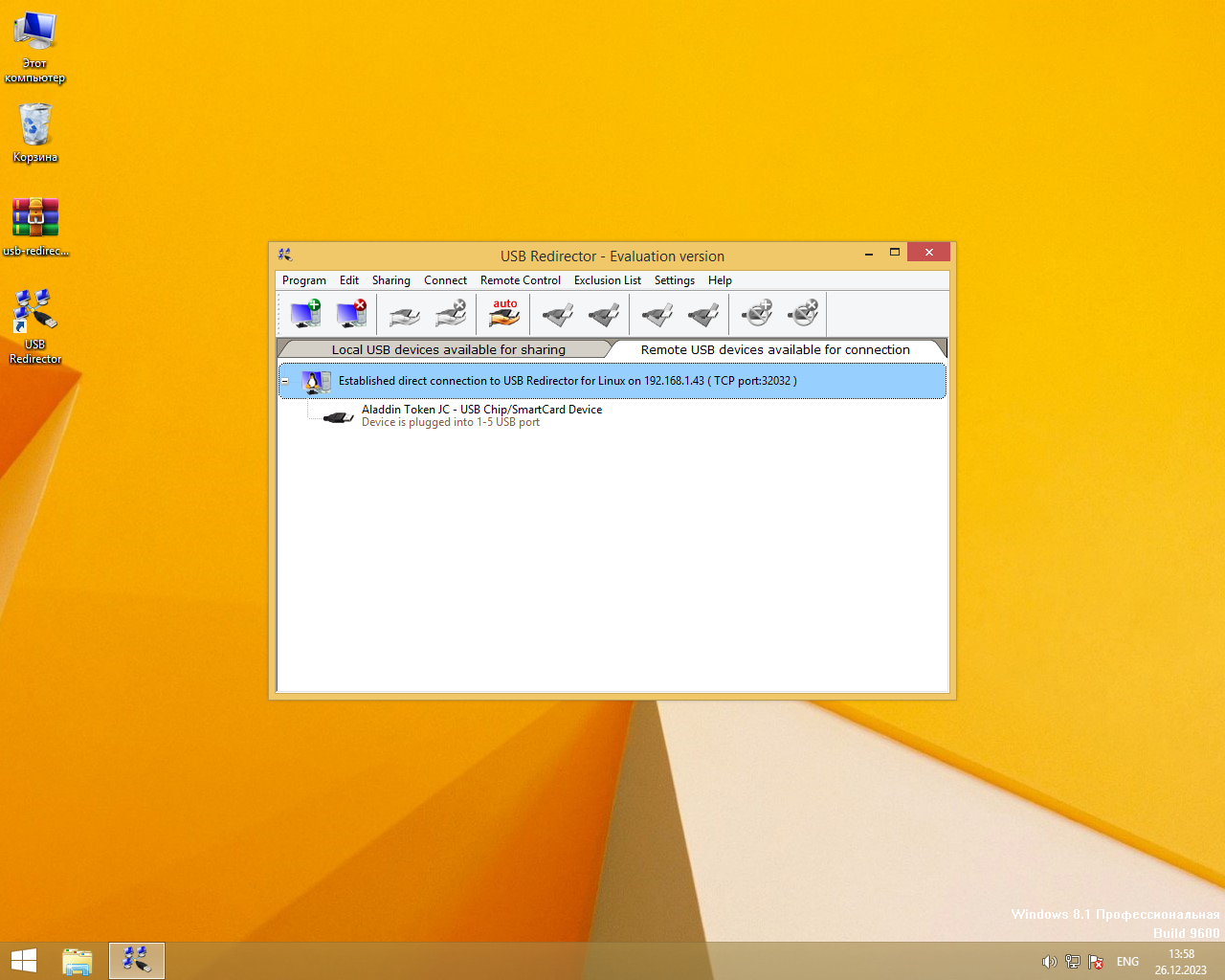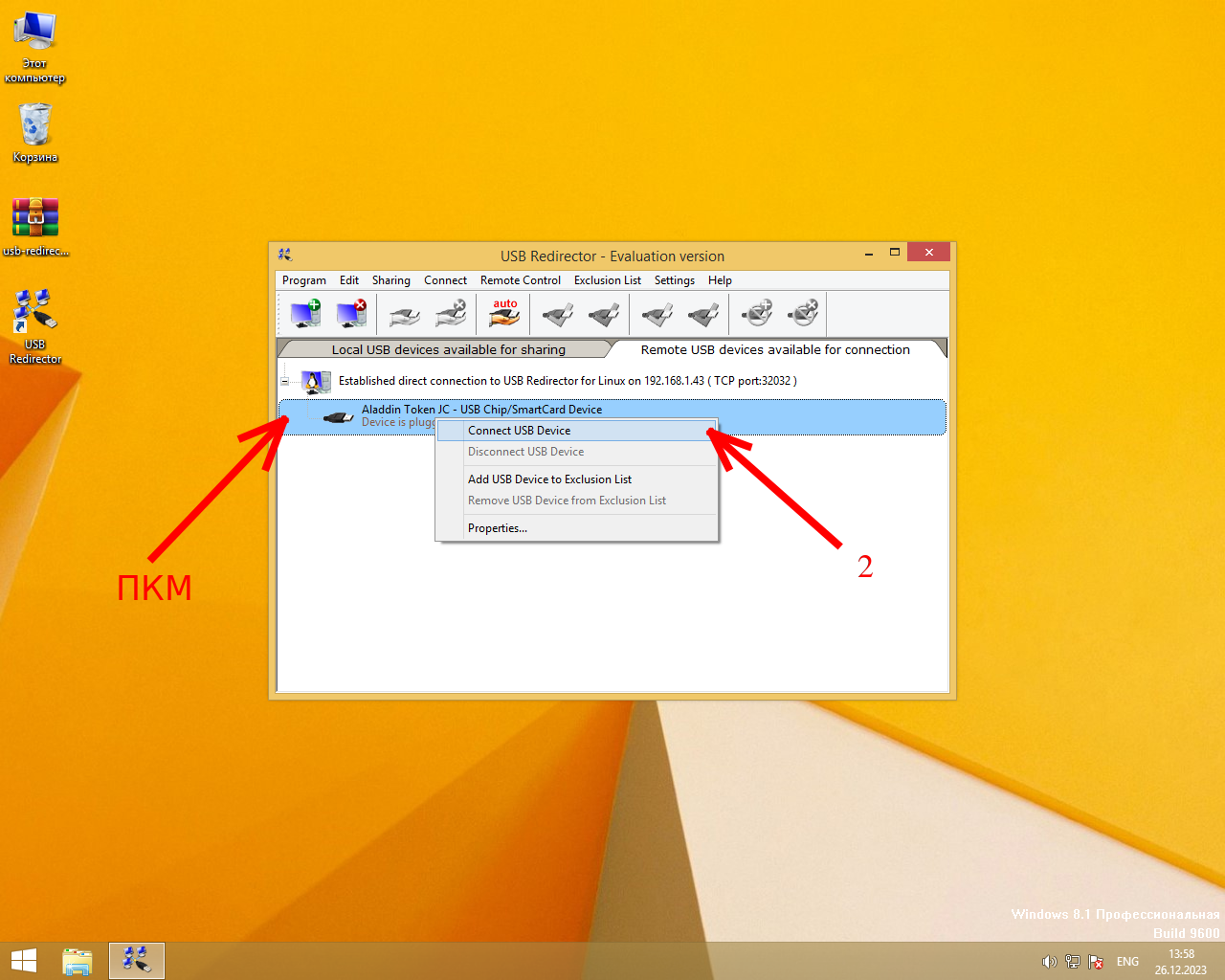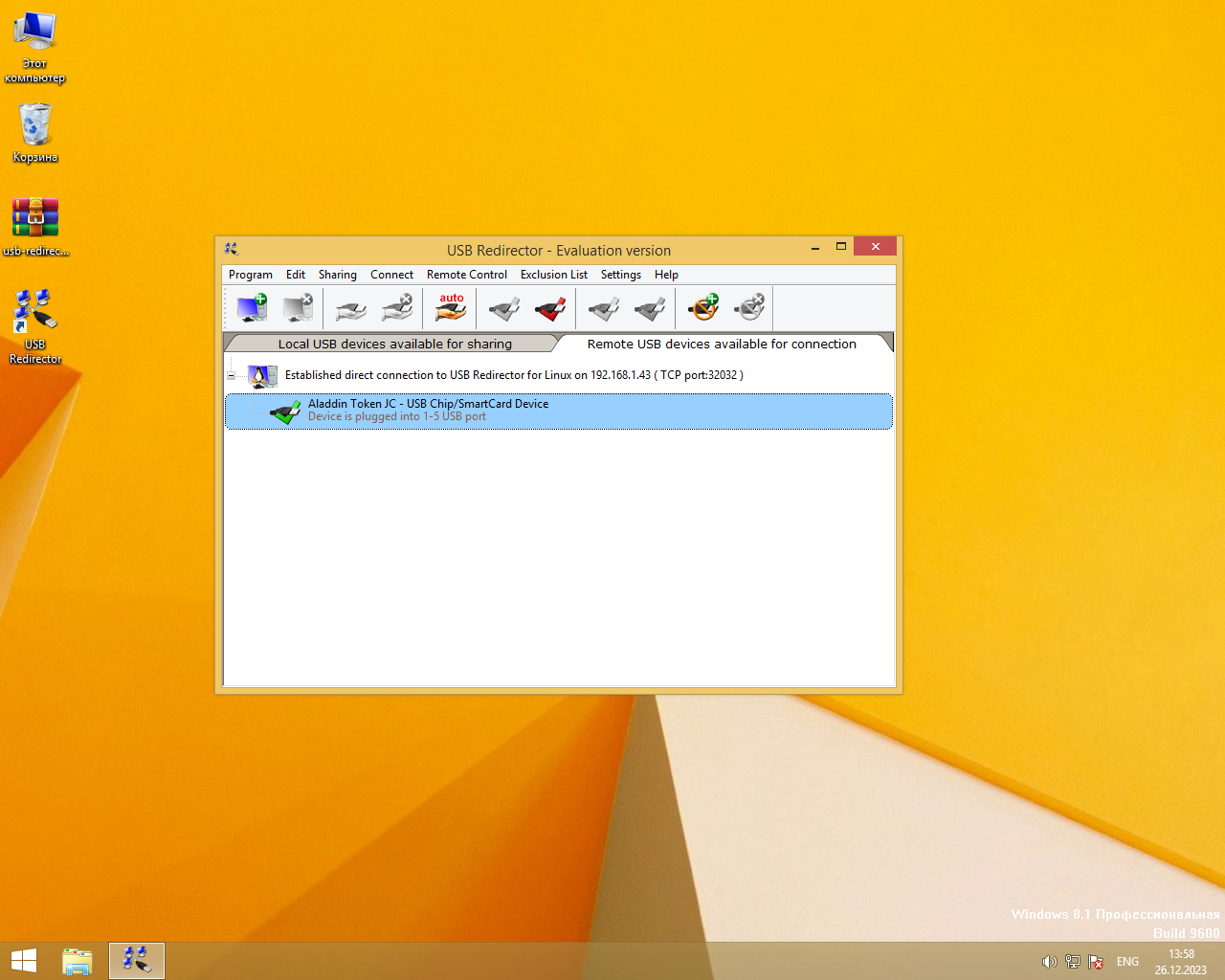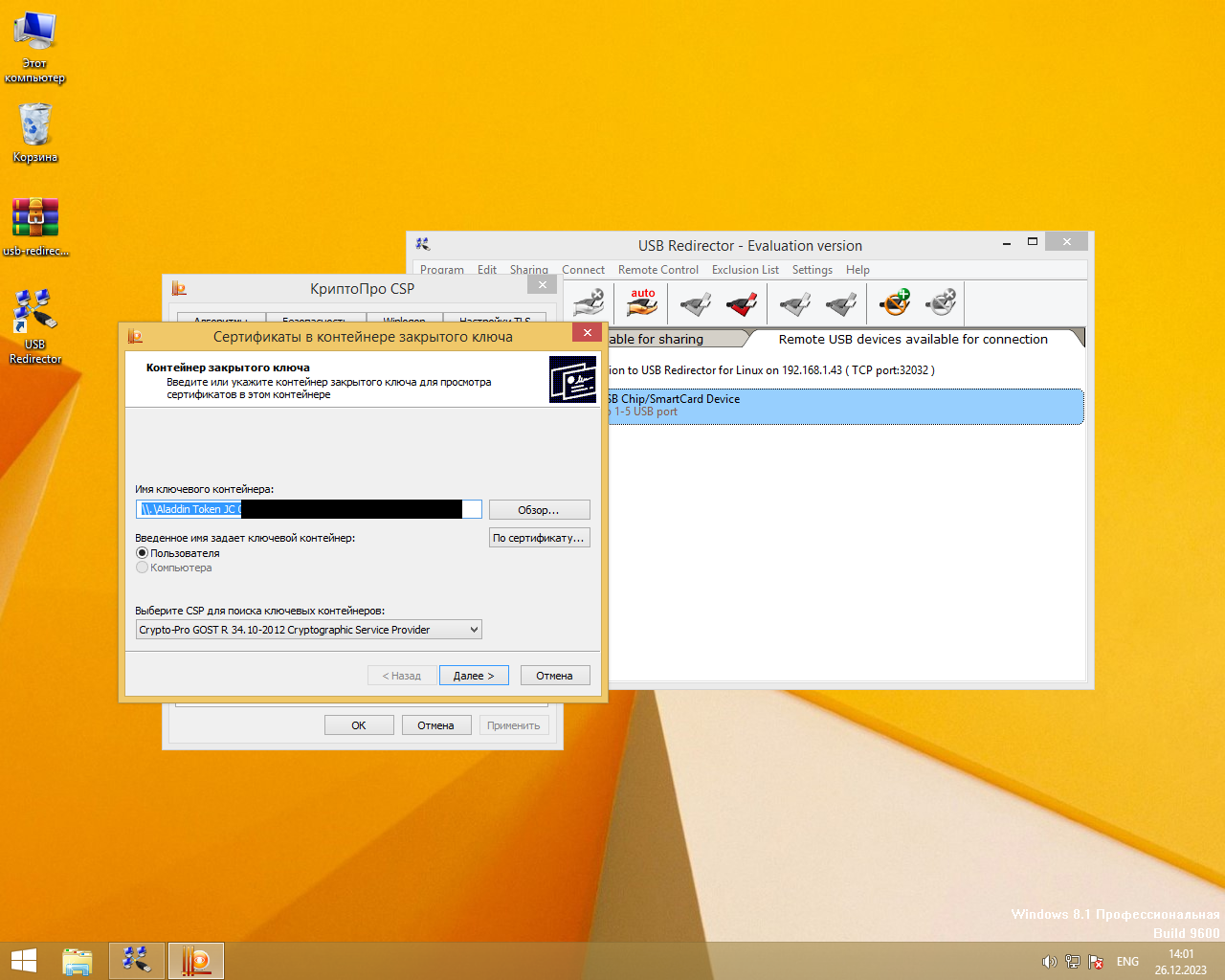USB-Redirector — различия между версиями
| (не показано 19 промежуточных версий этого же участника) | |||
| Строка 5: | Строка 5: | ||
В данном примере будем «пробрасывать» USB-eToken c AlterOS на Windows 8.1. | В данном примере будем «пробрасывать» USB-eToken c AlterOS на Windows 8.1. | ||
| − | == Настройка AlterOS == | + | == Настройка AlterOS: == |
1) Скачиваем с офф. сайта (https://www.incentivespro.com) инсталятор для AlterOS: | 1) Скачиваем с офф. сайта (https://www.incentivespro.com) инсталятор для AlterOS: | ||
| + | |||
| + | [[Файл:0.png]] | ||
2) Распаковываем архив: | 2) Распаковываем архив: | ||
| + | [[Файл:1_USB_Redirector.png]] | ||
3) Открываем консоль и переходим в папку usb-redirector-linux-x86_64 с помощью команды: | 3) Открываем консоль и переходим в папку usb-redirector-linux-x86_64 с помощью команды: | ||
| − | cd usb-redirector-linux-x86_64/ | + | cd usb-redirector-linux-x86_64/ |
| + | |||
4) Для корректной установки (а именно, необходим пакет gcc из эксп. репозитория) необходимо подключить эксп. репозиторий след. командами: | 4) Для корректной установки (а именно, необходим пакет gcc из эксп. репозитория) необходимо подключить эксп. репозиторий след. командами: | ||
| − | repo_name="AlterOS-Experimental"; repo_url="http://repo.alter-os.ru/alteros/7/experimental/x86_64/"; echo -e "[$repo_name]\nname=$repo_name\nbaseurl=${repo_url}\nenabled=1\ngpgcheck=0\n" | sudo tee -a /etc/yum.repos.d/$repo_name.repo; | + | repo_name="AlterOS-Experimental"; repo_url="http://repo.alter-os.ru/alteros/7/experimental/x86_64/"; echo -e "[$repo_name]\nname=$repo_name\nbaseurl=${repo_url}\nenabled=1\ngpgcheck=0\n" | sudo tee -a /etc/yum.repos.d/$repo_name.repo; |
| + | |||
| + | sudo yum list | ||
| − | |||
5) Обновляем gcc: | 5) Обновляем gcc: | ||
| − | sudo yum update gcc | + | sudo yum update gcc |
| + | |||
6) Запускаем инсталятор (installer.sh) с помощью команды: | 6) Запускаем инсталятор (installer.sh) с помощью команды: | ||
| − | sudo ./installer.sh install | + | sudo ./installer.sh install |
| + | |||
| + | [[Файл:2_USB_Redirector.png]] | ||
| + | |||
7) Отключаем эксп. репозиторий: | 7) Отключаем эксп. репозиторий: | ||
| − | sudo sed -i 's|enabled=1|enabled=0|g' /etc/yum.repos.d/AlterOS-Experimental.repo | + | sudo sed -i 's|enabled=1|enabled=0|g' /etc/yum.repos.d/AlterOS-Experimental.repo |
| + | |||
| + | sudo yum list | ||
| − | |||
8) Открываем порт 32032 в firewall: | 8) Открываем порт 32032 в firewall: | ||
| − | sudo firewall-cmd —add-port=32032/tcp | + | sudo firewall-cmd —add-port=32032/tcp |
| + | |||
9) Подключаем USB-eToken к USB порту ПК. | 9) Подключаем USB-eToken к USB порту ПК. | ||
| + | |||
10) Вводим в консоль команду, так мы узнаем порядковый номер USB-устройства и имя USB-устройства подключенных к USB ПК: | 10) Вводим в консоль команду, так мы узнаем порядковый номер USB-устройства и имя USB-устройства подключенных к USB ПК: | ||
| − | usbsrv -list-devices | + | usbsrv -list-devices |
| − | |||
| − | |||
| + | [[Файл:3_USB_Redirector.png]] | ||
11) «Расшариваем» данный USB-токен: | 11) «Расшариваем» данный USB-токен: | ||
| − | usbsrv -share 1 | + | usbsrv -share 1 |
| + | 1 — порядковый номер USB-eToken, если устройств несколько, порядковый номер изменится (1, 2, 3...) | ||
| − | + | [[Файл:4_USB_Redirector.png]] | |
12) Необходимо узнать ip адрес AlterOS в локальной сети и запомнить его: | 12) Необходимо узнать ip адрес AlterOS в локальной сети и запомнить его: | ||
| − | ip a | + | ip a |
| + | [[Файл:6_USB_Redirector.png]] | ||
| + | В данном случае ip = 192.168.1.43 | ||
| − | + | У Вас он будет другим. | |
Готово! | Готово! | ||
| + | == Настройка Windows: == | ||
| + | 1) Скачиваем с офф. сайта (https://www.incentivespro.com) инсталятор для Windows: | ||
| + | [[Файл:5_USB_Redirector.png]] | ||
| + | 2) Скаченный архив разархивируем → запускаем установщик → нажимая «Далее» установим. | ||
| + | 3) Запускаем ярлык USB-Redirector: | ||
| + | [[Файл:7_USB_Redirector.png]] | ||
| + | 4) Для Windows USB-Redirector платный, триал версия действует 15 дней. | ||
| + | [[Файл:8_USB_Redirector.png]] | ||
| + | 5) Откроется окно USB-Redirector, нам нужно добавить соединение: | ||
| + | [[Файл:9_USB_Redirector.png]] | ||
| + | 6) Введем ip адрес AlterOS, на котором установлен USB-eToken (192.168.1.43): | ||
| − | + | [[Файл:10_USB_Redirector.png]] | |
| − | |||
| − | |||
| − | |||
| − | |||
| − | |||
| − | |||
| − | |||
| − | |||
| − | |||
| − | |||
| − | |||
| − | |||
| − | |||
| − | |||
| − | |||
| − | |||
| − | |||
| − | |||
| − | |||
| − | |||
| − | |||
| − | |||
| − | |||
| − | |||
| − | |||
| − | |||
| − | |||
| − | |||
| − | |||
7) Подключение установлено: | 7) Подключение установлено: | ||
| − | + | [[Файл:11_USB_Redirector.png]] | |
8) Подключим USB-eToken: | 8) Подключим USB-eToken: | ||
| − | ПКМ → «Connect USB Devices» | + | ПКМ → «Connect USB Devices» |
| − | |||
| − | |||
| − | |||
| − | |||
| − | |||
| − | |||
| − | |||
| − | |||
| − | |||
| − | |||
| − | |||
| − | |||
| − | |||
| − | |||
| − | |||
| − | |||
| − | |||
| − | |||
| − | |||
| − | |||
| + | [[Файл:12_USB_Redirector.png]] | ||
9) Если все хорошо, должна быть «зеленая галка»: | 9) Если все хорошо, должна быть «зеленая галка»: | ||
| + | [[Файл:13_USB_Redirector.png]] | ||
| + | 10) Проверяем eToken с помощью КриптоПро CSP: | ||
| − | + | [[Файл:14_USB_Redirector.png]] | |
| − | |||
| − | |||
| − | |||
| − | |||
| − | |||
| − | |||
| − | |||
| − | |||
| − | |||
| − | |||
| − | |||
| − | |||
| − | |||
| − | |||
| − | |||
| − | |||
| − | |||
| − | |||
Текущая версия на 19:14, 29 декабря 2023
Описание
Для «проброса» на другой ПК USB-устройства (токены/QR-сканеры и т. п.) используется программа USB-Redirector.
В данном примере будем «пробрасывать» USB-eToken c AlterOS на Windows 8.1.
Настройка AlterOS:
1) Скачиваем с офф. сайта (https://www.incentivespro.com) инсталятор для AlterOS:
2) Распаковываем архив:
3) Открываем консоль и переходим в папку usb-redirector-linux-x86_64 с помощью команды:
cd usb-redirector-linux-x86_64/
4) Для корректной установки (а именно, необходим пакет gcc из эксп. репозитория) необходимо подключить эксп. репозиторий след. командами:
repo_name="AlterOS-Experimental"; repo_url="http://repo.alter-os.ru/alteros/7/experimental/x86_64/"; echo -e "[$repo_name]\nname=$repo_name\nbaseurl=${repo_url}\nenabled=1\ngpgcheck=0\n" | sudo tee -a /etc/yum.repos.d/$repo_name.repo;
sudo yum list
5) Обновляем gcc:
sudo yum update gcc
6) Запускаем инсталятор (installer.sh) с помощью команды:
sudo ./installer.sh install
7) Отключаем эксп. репозиторий:
sudo sed -i 's|enabled=1|enabled=0|g' /etc/yum.repos.d/AlterOS-Experimental.repo
sudo yum list
8) Открываем порт 32032 в firewall:
sudo firewall-cmd —add-port=32032/tcp
9) Подключаем USB-eToken к USB порту ПК.
10) Вводим в консоль команду, так мы узнаем порядковый номер USB-устройства и имя USB-устройства подключенных к USB ПК:
usbsrv -list-devices
11) «Расшариваем» данный USB-токен:
usbsrv -share 1
1 — порядковый номер USB-eToken, если устройств несколько, порядковый номер изменится (1, 2, 3...)
12) Необходимо узнать ip адрес AlterOS в локальной сети и запомнить его:
ip a
В данном случае ip = 192.168.1.43
У Вас он будет другим.
Готово!
Настройка Windows:
1) Скачиваем с офф. сайта (https://www.incentivespro.com) инсталятор для Windows:
2) Скаченный архив разархивируем → запускаем установщик → нажимая «Далее» установим.
3) Запускаем ярлык USB-Redirector:
4) Для Windows USB-Redirector платный, триал версия действует 15 дней.
5) Откроется окно USB-Redirector, нам нужно добавить соединение:
6) Введем ip адрес AlterOS, на котором установлен USB-eToken (192.168.1.43):
7) Подключение установлено:
8) Подключим USB-eToken:
ПКМ → «Connect USB Devices»
9) Если все хорошо, должна быть «зеленая галка»:
10) Проверяем eToken с помощью КриптоПро CSP: